 Если вам понравились красивые заставки с изображением воздуха на вашем новом Apple TV и вы хотите сделать что-то подобное на своем Mac, вам повезло.
Если вам понравились красивые заставки с изображением воздуха на вашем новом Apple TV и вы хотите сделать что-то подобное на своем Mac, вам повезло.
SaveHollywood - это модуль экранной заставки, который будет работать на любом Mac под управлением OS X 10.8 или более поздней версии, и он позволяет вам воспроизводить любой фильм, который вы хотите, когда ваш Mac переходит в режим экранной заставки.
Вот как это настроить.
Примечание. Вы можете установить фактические заставки на свой Mac. используя наш предыдущий трюк, тоже.
Зайдите на сайт SaveHollywood и скачать модуль там. Вы получите файл .dmg - просто дважды щелкните, чтобы смонтировать образ диска. Откройте этот виртуальный диск и дважды щелкните файл SaveHollywood.saver. Это установит хранитель экрана и перенесет вас на соответствующую панель системных настроек.
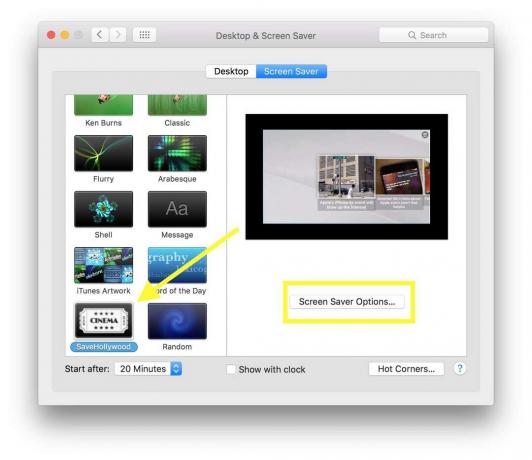
Фото: Роб Лефевр / Cult of Mac
Оказавшись там, нажмите на модуль SaveHollywood на левой панели, чтобы просмотреть предварительный просмотр. Нажмите кнопку «Параметры экранной заставки», а затем нажмите кнопку «Плюс» в верхней части сдвигающегося экрана. Выберите фильм на своем Mac, из которого вы хотите сделать хранитель экрана, с помощью стандартного диалогового окна файла. Вы можете воспроизводить фильмы, снятые на ваш iPhone или iPad, трейлеры к фильмам, загружаемые из Интернета, созданные вами учебные материалы и многое другое.

Фото: Роб Лефевр / Cult of Mac
Если вы добавляете более одного видео, щелкните и перетащите видео по списку, чтобы создать желаемый порядок воспроизведения. Если хотите, вы можете таким же образом добавить целую папку с видео.
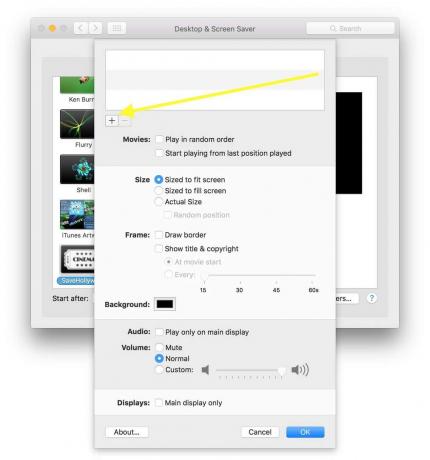
Параметры включают в себя флажок «Воспроизвести в случайном порядке», и вы можете указать SaveHollywood начать воспроизведение с последней сыгранной позиции, чтобы всегда начинать воспроизведение видео с того места, где вы остановились в последний раз. Вы можете изменить размер видео по размеру экрана, заполнить экран или воспроизвести в реальном размере - это полезно, если у вас есть старые видео с более низким разрешением для воспроизведения. Вы можете нарисовать рамку вокруг видео и даже показать заголовок и авторские права каждого видео, если оно является частью самого файла.
Вы даже можете указать, где воспроизводится звук, если у вас есть дополнительный дисплей, установив флажок Воспроизвести только на основном дисплее, чтобы убедиться, что вы не используете получить забавные несоответствующие аудиопотоки, и вы можете указать Save Hollywood воспроизводить видео только в качестве заставки на главном дисплее, если это работает для ты.
Теперь у вас есть прекрасная заставка на основе фильмов, которая будет развлекать вас после того, как дисплей перейдет в режим заставки. Создайте горячий уголок и испытайте его сегодня же!
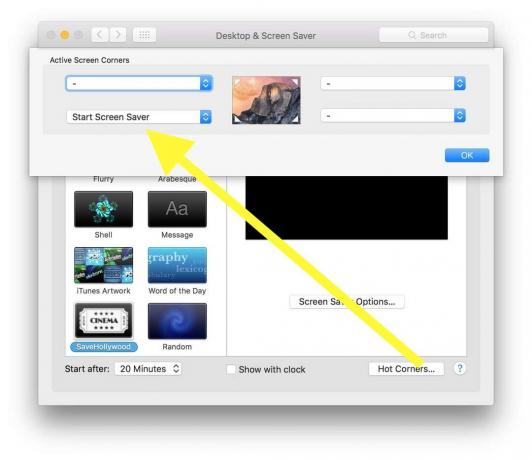
С помощью: OS X Daily

